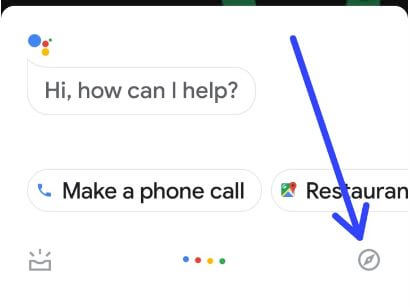Трикови Гоогле помоћника 2020
Списак најбољих Трикови и савети Гоогле помоћника у 2020. Подешавања Гоогле помоћника су корисна за пуштање ваше омиљене музике, подесите подсетнике, подесите аларме, гледајте видео записе на Нетфлик-у, срећне песме за рођендан, вицеви, ажурирања времена, Најновије вести, пронађите места у близини, проверите лет, језик превода и још много тога. Да бисте користили ову функцију, пре свега, омогућите Гоогле помоћника на нугати и други уређаји као што су Гоогле Пикел, Пикел КСЛ, Мото Г4 Плус, Некус 6П / 6, ЛГ Г6, ЛГ В20 итд. Ова функција је повезана са Апплеовим Сири-јем, Мицрософт-овом Цортаном, Амазон-овом Алека и другима.
Након што омогућите Гоогле помоћника на Андроид уређају, имаћете подесите и користите ОК Гоогле модел гласа. Сада ваш уређај препознаје ваш глас у било ком тренутку,чак и ако се екран вашег нугат уређаја искључи или користи било коју апликацију. Увек подесите налог Гоогле помоћника са истим налогом који користи ваш уређај. Испод можете да видите листу најбољих трикова и савета Гоогле помоћника које бисте требали испробати на Гоогле Пикел-у, Пикел-у КСЛ и другим уређајима.
Повезан:
- Како да промените Гоогле Ассистант Воице на Андроид-у
- Како повезати Гоогле Хоме Мини са ВиФи мрежом
- Како се користи Гоогле Воице претрага на андроид уређају
- Исправите да Гооглеова гласовна команда не ради Андроид: Пикел
7 најкуљих трикова и савета Гоогле помоћника у 2020
1ст Трик: Прилагодите подешавања Гоогле помоћника
Након укључивања Гоогле помоћника на Андроид уређајима Ноугат 7.0, 7.1, можете да прилагодите мени подешавања Гоогле помоћника на два начина.
1ст Начин: Прилагодите подешавања Гоогле помоћника у нугати помоћу почетног екрана
Корак 1: Додирните и задржите почетни екран на уређају (са било ког екрана).

Корак 2: Додирните „ВишеДугме и додирните „Подешавања“.

Овде можете прилагодити поставке свог Гоогле помоћника, као што је контрола куће, вести, мој дан, листа куповине, подешавања Гоогле налога, контекст екрана и још.
2нд Начин: Прилагодите подешавања Гоогле помоћника помоћу апликације Гоогле
Корак 1: Иди на "Подешавања”.
Корак 2: У оквиру личног одељка додирните „Гоогле”.
Корак 3: Славина "Претрага”Под услугама.
Корак 4: Славина "Подешавања“У Гоогле помоћнику.
Можете да видите листу свих подешавања Гоогле помоћника. Ово је важно за трикове Гоогле помоћника за сва подешавања.
2нд Трик: Омогућите / онемогућите контекст екрана у нугатима 7.0 и 7.1
Контекст екрана користи се Гоогле-у за приказивање вашегинформације на екрану телефона када држите дугме за почетни екран или користите Гоогле гласовну претрагу. Контекст екрана можете омогућити на нугат уређају користећи кораке у наставку.
Корак 1: Додирните и задржите почетни екран дугме у уређају.
Корак 2: Додирните „ВишеДугме.
Корак 3: Славина "Подешавања”.

Корак 4: У оквиру подешавања подешавања за овај уређај, укључи / искључи контекст екрана.
Подразумевано омогући контекст екрана у вашем андроид уређају.
3рд Трик: Промените језик Гоогле помоћника у Андроиду
Можете промените језик помоћника користећи језик и поставке уређаја. Ово ће такође променити језик вашег уређаја. Подразумевано поставите енглески (САД) као језик помоћника.

Додирните и задржите почетни екран> Још> Подешавања> Прилагоди подешавања за овај уређај> Језик помоћника
Такође, промените језик помоћника директно користећи доленаведена подешавања.
Подешавања> Лично> Језик и унос> Језици> Додај језик> изаберите језик
4тх Трик: Језик за превођење у реалном времену Гоогле помоћник

Један од најбољих трикова за помоћнике који помажу превести уобичајене фразе. Користећи ово, можете разговарати са било којим људимањихов матерњи језик. Покрените Гоогле помоћника и реците „здраво у Пољској“, можете да прикажете екран који га асистент преводи и на енглески језик.
5тх Трик: Омогући / онемогући Ок Гоогле

Увек омогућите Ок Гоогле на уређају. Препознаће ваш глас када изговорите „Ок Гоогле“ на уређају, чак и ако је екран уређаја искључен или користи било коју апликацију.
Додирните и задржите почетни екран> Још> Подешавања> Прилагодите подешавања за овај уређај> У реду Гоогле откривање> укључите „Ок Гоогле“ било када
6тх Трик: Користите Ок Гоогле за откључавање уређаја - Најбољи трикови Гоогле помоћника

Омогући поуздани глас да бисте откључали уређај када на нугати и другим помоћним уређајима изговорите „Ок Гоогле“.
Додирните и задржите почетни екран> Још> Подешавања> Прилагодите подешавања за овај уређај> У реду Гоогле откривање> Омогући поуздани глас
Такође вам помаже у вожњи аутомобила или бицикланачине коришћења Гоогле мапа. Такође можете да преквалификујете гласовни модел Ок Гоогле и избришете гласовни модел Ок Гоогле користећи горња подешавања Гоогле помоћника на свом Андроид нугат уређају.
7тх Трик: Омогућите / онемогућите блокаду увредљивих речи у гласовним подешавањима
Ова поставка гласа Асистента сакрива / блокира увредљиве речи на вашим уређајима нугат 7.0 и 7.1.
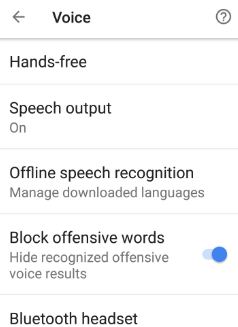
Додирните и задржите почетни екран> Још> Подешавања> Прилагодите подешавања за овај уређај> У реду Гоогле откривање> Глас> Блокирај увредљиве речи
Такође сакријте увредљиве речи користећи доленаведена подешавања.
Подешавања> Лично> Гоогле> Услуге> Претраживање> Глас> Укључивање / искључивање блокирања увредљивих речи
Такође можете да управљате надимком, адресама и преференцама и додате локације куће и посла помоћу ових трикова Гоогле помоћника у свом пикел и пикел КСЛ уређају.
Надам се да су горенаведени трикови Гоогле помоћника корисни за употребу у вашем андроид нугат 7.0 и 7.1 и другим уређајима. Ако пропустим неке важне савете Гоогле помоћника, поделите их са нама.